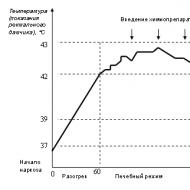आईट्यून्स आईफोन नहीं देखता है। समस्या के मुख्य कारण और समाधान जब आईट्यून्स आईपैड नहीं देखता है तो आईट्यून्स आईपॉड क्यों नहीं देखता है
Apple डिवाइस अपनी विश्वसनीयता के लिए प्रसिद्ध हैं, लेकिन उनके साथ भी "गड़बड़ियाँ" होती रहती हैं। अक्सर, आईट्यून्स प्रोग्राम और डिवाइस के बीच समस्याएं प्रोग्राम विफलताओं के कारण होती हैं। बहुत कम बार, ऑपरेटिंग सिस्टम या उपकरणों के हार्डवेयर घटक की समस्याओं के कारण विफलताएँ होती हैं। यदि iTunes में iPod शफ़ल न दिखे तो क्या करें? शुरुआत के लिए, चिंता न करें, आप समस्या को स्वयं हल कर सकते हैं।
इस समस्या को ठीक करने के कई तरीके हैं। सबसे सरल तरीकों से शुरुआत करना बेहतर है। यदि सभी तरीकों को आजमाने के बाद भी पहचान की समस्या बनी रहती है, तो निदान के लिए अधिकृत सेवा केंद्र से संपर्क करें।
ड्राइवर अद्यतन
स्टार्ट मेन्यू खोलें और कंट्रोल पैनल टैब पर क्लिक करें। खुलने वाले कार्यक्षेत्र में, "डिवाइस मैनेजर" नामक आइकन देखें। खोलो इसे। प्रस्तावित सूची में, आपको "USB नियंत्रक" अनुलग्नक ढूंढना होगा और उसका विस्तार करना होगा। यह नाम के सामने "डाउन एरो" दबाकर किया जाता है। विस्तारित सूची में एक ड्राइवर प्रदर्शित होना चाहिए जिसके नाम में "Apple" (Apple मोबाइल डिवाइस USB ड्राइवर) शब्द है।
यदि आपको उस नाम का ड्राइवर नहीं मिला, तो उसी विंडो में "पोर्टेबल डिवाइस" टैब का विस्तार करें। इस सूची में आपका गैजेट दिखना चाहिए. उस पर राइट-क्लिक करें और संदर्भ मेनू से "अपडेट ड्राइवर्स" चुनें। ड्राइवरों की खोज स्वचालित रूप से चालू हो जाएगी। जब वे मिल जाएंगे, तो वे भी स्वचालित रूप से इंस्टॉल हो जाएंगे. एक बार अपडेट प्रक्रिया पूरी हो जाने पर, डिवाइस ड्राइवर USB कंट्रोलर टैब में दिखाई देगा। आईट्यून्स आपको तुरंत सूचित करेगा कि डिवाइस कनेक्ट है।

आईट्यून्स और ओएस अपडेट
आईपॉड कनेक्ट करते समय, अज्ञात त्रुटियाँ या नाम में "0xE" वाली त्रुटियाँ दिखाई दे सकती हैं। यह इंगित करता है कि डिवाइस को प्रोग्राम द्वारा पहचाना नहीं जा सकता है। प्रोग्राम और आपके द्वारा उपयोग किए जा रहे ऑपरेटिंग सिस्टम के अपडेट की जाँच करें। अगर अपडेट मिले तो उन्हें इंस्टॉल कर लें. उसके बाद, डिवाइस को कनेक्ट करें और जांचें कि यह चालू है या नहीं। संदेश "इस पीसी पर भरोसा करें" पर आपको "विश्वास" पर क्लिक करना होगा।
USB
कंप्यूटर से जुड़े अतिरिक्त उपकरणों के कारण पहचान में त्रुटि हो सकती है। यदि कोई हो, तो उन सभी को अक्षम कर दें। केवल Apple गैजेट को छोड़ दें. यदि इससे मदद नहीं मिलती है, तो डिवाइस को किसी भिन्न USB कनेक्टर के माध्यम से कनेक्ट करने का प्रयास करें। सभी उपलब्ध पोर्ट के माध्यम से कनेक्ट करने का प्रयास करें। रीबूट करें. और पुनः कनेक्ट करने का प्रयास करें.
अगर तरीके काम नहीं आए
यदि उपरोक्त विधियों से समस्या का समाधान नहीं होता है, तो डिवाइस को दूसरे कंप्यूटर से कनेक्ट करके जांचें। यदि यह कनेक्ट होता है और किसी अन्य कंप्यूटर द्वारा पहचाना जाता है, तो समस्या सबसे अधिक संभावना iTunes के साथ है। इसे एक विशेष उपयोगिता का उपयोग करके पीसी से पूरी तरह से हटा दिया जाना चाहिए। यह आवश्यक है ताकि इसमें से कोई भी फाइल न बचे। फिर नवीनतम अद्यतन संस्करण स्थापित करें।
यदि गैजेट किसी अन्य कंप्यूटर पर पहचाना नहीं जाता है, तो सबसे अधिक संभावना है कि खराबी है। इसे निर्धारित करने और ठीक करने के लिए, आपको निदान और मरम्मत के लिए अधिकृत सेवा केंद्र से संपर्क करना होगा।
तकनीक की दुनिया में एक मिथक है कि एप्पल के कैलिफ़ोर्नियाई इंजीनियरों द्वारा बनाए गए उपकरण पूरी तरह से काम करते हैं और कभी विफल नहीं होते हैं। समय और अनुभव से सीखे गए उपयोगकर्ता जानते हैं कि यह मामले से बहुत दूर है, और यहां तक कि अद्वितीय iPhone और iPad भी कभी-कभी विफल हो जाते हैं। यह लेख आईट्यून्स प्रोग्राम के काम में आने वाली कठिनाइयों और मोबाइल और डेस्कटॉप कंप्यूटर के बीच सिंक्रोनाइज़ेशन की समस्याओं पर केंद्रित होगा। आईट्यून्स आईपैड और आईफोन को क्यों नहीं पहचानता? क्या इसे ठीक किया जा सकता है? क्या उपाय करने की आवश्यकता है? हम इन प्रश्नों का यथासंभव विस्तार से उत्तर देते हैं।
अद्यतित सॉफ़्टवेयर के साथ समस्याएँ
सभी Apple गैजेट और सेवाएँ सॉफ़्टवेयर से सख्ती से जुड़ी हुई हैं और हमेशा यथासंभव "सॉफ़्टवेयर" के नवीनतम संस्करणों के लिए ही अनुकूलित होती हैं। इसलिए, यदि आपको कोई समस्या आती है जब आईट्यून्स आईपैड या आईफोन नहीं देखता है, तो सबसे पहले आपको अपने गैजेट्स (आईओएस और मैकओएस सिस्टम) और आईट्यून्स के सॉफ्टवेयर को नवीनतम संस्करण में अपडेट करना होगा। सॉफ़्टवेयर के नवीनतम संस्करण कंपनी की आधिकारिक वेबसाइट पर पाए जा सकते हैं।
केबल और पोर्ट के साथ समस्या
इसके अलावा, यदि कंप्यूटर और मोबाइल डिवाइस को जोड़ने वाली यूएसबी केबल क्षतिग्रस्त हो गई है, तो आईट्यून्स आईपैड मिनी और अन्य ऐप्पल डिवाइस नहीं देखता है। इसके बारे में, स्मार्टफोन या टैबलेट चार्ज करना जारी रख सकता है, लेकिन क्षति सिंक्रनाइज़ेशन शुरू करने की अनुमति नहीं देगी, और आईट्यून्स एक त्रुटि के साथ प्रतिक्रिया देगा। यदि यूएसबी पोर्ट काम नहीं करता है तो ठीक यही स्थिति आपका इंतजार कर रही है।

प्रमाणपत्र अनुदान प्रणाली
एक और समस्या जिसके कारण आईट्यून्स आईपैड या आईफोन नहीं देख पाता है वह सुरक्षा प्रमाणपत्र की कमी है। जब आप अपने स्मार्टफोन या टैबलेट को पहली बार अपने कंप्यूटर से कनेक्ट करते हैं, तो आईट्यून्स आपसे एक विशेष कोड का उपयोग करके इसे एक्सेस करने के लिए कहेगा या बस एक डायलॉग बॉक्स का उपयोग करके आपसे गैजेट तक पहुंच देने के लिए कहेगा। यदि किसी कारण से आपने मना कर दिया, तो अगली बार जब आप डिवाइस कनेक्ट करेंगे, तो यह डायलॉग बॉक्स दिखाई नहीं देगा, और सिंक्रोनाइज़ेशन प्रक्रिया शुरू ही नहीं होगी। समस्या को ठीक करने के लिए, आपको सुरक्षा प्रमाणपत्र रीसेट करना होगा।
Mac पर प्रमाणपत्र हटाना
MacOS चलाने वाले कंप्यूटर पर यह प्रक्रिया करने के लिए, आपको यह करना होगा:
- सबमेनू "गो - फोल्डर पर जाएं" पर जाएं (समान प्रक्रिया कमांड + शिफ्ट + जी को एक साथ दबाकर की जा सकती है);
- दिखाई देने वाली पंक्ति में, /var/db/lockdown दर्ज करें;
- इस निर्देशिका में संग्रहीत सभी फ़ाइलें (प्रमाणपत्र) हटाएं, ट्रैश खाली करें और सिस्टम को पुनरारंभ करें।

विंडोज़ पर प्रमाणपत्र हटाया जा रहा है
यही प्रक्रिया विंडोज़ में भी की जा सकती है। इसके लिए आपको चाहिए:
- "नियंत्रण कक्ष" खोलें;
- इसमें उप-आइटम "फ़ोल्डर विकल्प" ढूंढें;
- फिर "छिपी हुई फ़ाइलें और फ़ोल्डर्स दिखाएं" बॉक्स ढूंढें और उसमें एक टिक लगाएं;
- उसके बाद, फ़ोल्डर "डिस्क सी - प्रोग्रामडेटा - ऐप्पल - लॉकडाउन" पर जाएं, सभी सामग्री हटाएं, कचरा खाली करें और कंप्यूटर को पुनरारंभ करें।
मैक पर आईट्यून्स को पुनः इंस्टॉल करें
अक्सर, उपयोगकर्ताओं को इस तथ्य का सामना करना पड़ता है कि आईट्यून्स ठीक से काम नहीं करता है। इसके कई कारण हैं, लेकिन Apple कंप्यूटर पर, सब कुछ ठीक करने का एकमात्र विकल्प उपयोगिता को फिर से स्थापित करना है। इससे पहले कि आप अपने कंप्यूटर पर आईट्यून्स को फिर से डाउनलोड और इंस्टॉल कर सकें, आपको इसे ड्राइवरों और सपोर्ट फ़ाइलों के साथ पूरी तरह से अनइंस्टॉल करना होगा।
MacOS चलाने वाले कंप्यूटर पर iTunes को पूरी तरह से पुनर्स्थापित करने के लिए, आपको यह करना होगा:
- कंप्यूटर से सभी डिवाइस को डिस्कनेक्ट करें और आईट्यून्स प्रोग्राम को बंद करें (प्रोग्राम शॉर्टकट पर राइट-क्लिक करके और "बंद करें" पर क्लिक करके);
- फ़ाइल प्रबंधक खोलें (खोजक प्रोग्राम);
- प्रोग्राम निर्देशिका पर जाएं और वहां से आईट्यून्स फ़ोल्डर को हटा दें;
- सबमेनू खोलें "जाएँ - फ़ोल्डर पर जाएँ";
- "पुस्तकालय - विस्तार" पर जाएँ;
- AppleMobileDeviceSupport.pkg फ़ाइल हटाएं;
- उसके बाद, आपको कंप्यूटर को पुनरारंभ करना होगा, फिर इसे फिर से शुरू करना होगा, कचरा खाली करना होगा और फिर से पुनरारंभ करना होगा;
- उसके बाद, AppStore या आधिकारिक Apple वेबसाइट पर जाएं, iTunes क्लाइंट का नवीनतम संस्करण ढूंढें और इसे अपने कंप्यूटर पर इंस्टॉल करें।

विंडोज़ पर मोबाइल डिवाइस ड्राइवर को पुनः इंस्टॉल करना
यदि विंडोज़ में आईट्यून्स आईपैड या आईफोन नहीं देखता है, तो इसका कारण यह हो सकता है कि ऐप्पल डिवाइस को यूएसबी पोर्ट से कनेक्ट करने के लिए ज़िम्मेदार ड्राइवर ठीक से काम नहीं कर रहा है।
ड्राइवर को पुनर्स्थापित करने के लिए, निम्न कार्य करें:
- अपने स्मार्टफोन या टैबलेट को अपने कंप्यूटर से डिस्कनेक्ट करें;
- इसे फिर से कनेक्ट करें और iTunes बंद करें, जो स्वचालित रूप से प्रारंभ हो जाएगा;
- फिर आपको कमांड लाइन खोलने के लिए Windows + R कुंजियाँ दबाए रखनी होंगी;
- फिर कमांड लाइन में %ProgrammFiles%/CommonFiles/Apple/मोबाइल डिवाइस सपोर्ट/ड्राइवर दर्ज करें;
- फिर usbaap164.inf और usbbapl.inf लाइब्रेरी इंस्टॉल करें (चयनित फ़ोल्डर में समान नाम वाली अन्य फ़ाइलें हो सकती हैं, इसलिए इंस्टॉलेशन शुरू करने से पहले, आपको यह सुनिश्चित करना होगा कि ये "inf" अनुमति वाली फ़ाइलें हैं, और बनाने के लिए उन्हें ढूंढना आसान है, "व्यू" सबमेनू में विकल्पों का उपयोग करके फ़ोल्डर की उपस्थिति का स्वरूप बदलें);
- गैजेट को कंप्यूटर से डिस्कनेक्ट करें और उसे पुनरारंभ करें।

यदि इस प्रक्रिया ने स्थिति को ठीक करने में मदद नहीं की, तो आपको यह करना होगा:
- "कंट्रोल पैनल - डिवाइस मैनेजर" पर जाएं;
- उप-आइटम "यूएसबी डिवाइस" ढूंढें;
- आइटम का विस्तार करें और वहां Apple से ड्राइवर ढूंढें;
- यदि कोई ड्राइवर नहीं है या आपको कोई अपरिचित डिवाइस दिखाई देती है जिसे किसी भी तरह से चिह्नित नहीं किया गया है, तो आपको डिवाइस को एक नए यूएसबी केबल का उपयोग करके कनेक्ट करना होगा या इसे किसी अन्य कंप्यूटर पर आज़माना होगा (इसका कारण गैर-कार्यशील यूएसबी पोर्ट हो सकता है) कंप्यूटर);
- यदि कोई ड्राइवर है, लेकिन उसके बगल में विस्मयादिबोधक चिह्न वाला एक आइकन प्रदर्शित होता है, तो आपको अपने कंप्यूटर को पुनरारंभ करने का प्रयास करना होगा या उस सॉफ़्टवेयर से छुटकारा पाना होगा जो आईट्यून्स को प्रतिबंधित कर रहा है। ऑपरेटिंग सिस्टम को अनधिकृत पहुंच से बचाने के लिए ये एंटीवायरस और अन्य उपकरण हो सकते हैं।
यदि इन विधियों ने आपको आईट्यून्स के साथ मदद नहीं की है, तो एकमात्र विकल्प मुख्य कंप्यूटर को बदलना या ऐप्पल सपोर्ट से संपर्क करना है, जहां वे आपको अधिक उन्नत और जटिल निदान विधियों की पेशकश करेंगे।
समस्या "आईट्यून्स आईफोन नहीं देखता है" पहले आईफोन जितनी ही पुरानी है और कभी-कभी उन्नत उपयोगकर्ता भी इसे हल नहीं कर सकते हैं। हालाँकि, अक्सर सब कुछ बहुत सरलता से हल हो जाता है - बस कुछ प्राथमिक चरणों का पालन करें।
आप इंटरनेट पर दर्जनों अलग-अलग तरीके पा सकते हैं, जिनमें से आधे या तो आईट्यून्स के नवीनतम संस्करण के लिए प्रासंगिक नहीं हैं या बहुत भ्रमित करने वाले हैं। वास्तव में, सब कुछ सरलता से हल हो जाता है।
पहला कदम यह सुनिश्चित करना है कि प्रत्येक तत्व काम कर रहा है:
यूएसबी पोर्ट। USB पोर्ट विफल होने के कारण iTunes iPhone को नहीं देखता है; अपने iPhone, iPad या iPod Touch को किसी अन्य USB पोर्ट से कनेक्ट करें, जो अधिमानतः सिस्टम यूनिट के पीछे स्थित हो
यूएसबी तार। एक अलग तार का प्रयोग करें
कंप्यूटर। Apple मोबाइल डिवाइस की विफलता के कारण iTunes iPhone नहीं देख पाता है। यदि आपकी स्थिति में संभव हो तो कंप्यूटर बदलने से कार्यक्षमता फिर से शुरू हो सकती है
द्वारा। आधिकारिक वेबसाइट से वितरण का नवीनतम संस्करण डाउनलोड करके आईट्यून्स को अनइंस्टॉल और पुनः इंस्टॉल करें।
यदि आदिम उपायों ने समस्या को हल करने में मदद नहीं की, तो शुरुआत में ही स्थिति को समझने का समय आ गया है। ध्यान दें: Windows XP, Windows 7 और Mac के लिए निर्देश अलग-अलग हैं।
यदि iTunes Windows XP में iPhone नहीं देखता है तो क्या करें
के लिए जाओ कंट्रोल पैनल -> प्रशासन -> सेवाएं
पर क्लिक करें एप्पल मोबाइल डिवाइसऔर दबाएँ सेवा रोकें
सेवा शुरू करें
यदि आईट्यून्स विंडोज 7 और विंडोज 8 में आईफोन नहीं देखता है तो क्या करें
अपने iPhone, iPad या iPod Touch को अपने कंप्यूटर से डिस्कनेक्ट करें और iTunes बंद करें
के लिए जाओ कंट्रोल पैनल -> प्रशासन -> सेवाएं
किसी आइटम का चयन करें एप्पल मोबाइल डिवाइसऔर दबाएँ सेवा रोकें
यह सुनिश्चित करने के बाद कि सेवा उसी विंडो में बंद हो गई है, क्लिक करें सेवा शुरू करें
पूर्ण लॉन्च की प्रतीक्षा करें और अपने iPhone या अन्य Apple डिवाइस को अपने कंप्यूटर से कनेक्ट करें
यदि सब कुछ ठीक रहा, तो सेवा गुणों में निर्दिष्ट करें एप्पल मोबाइल डिवाइसस्टार्टअप प्रकार " ऑटो”
यदि आईट्यून्स मैक ओएस एक्स में आईफोन नहीं देखता है तो क्या करें
- अपने iPhone, iPad या iPod Touch को अपने कंप्यूटर से डिस्कनेक्ट करें और iTunes बंद करें
- पर ले जाकर हटाएं शॉपिंग कार्ट:
2. 1. आईट्यून्स आइकनलॉन्चपैड (डॉक) से
2. 2. आईट्यून्स फ़ोल्डर(पुस्तकालय -> आईट्यून्स)
2. 3. फाइल AppleMobileDevice.kextइसे ढूंढकर प्रणाली -> पुस्तकालय -> विस्तार
2. 4. फाइल AppleMobileDeviceSupport.pkgइसे ढूंढकर पुस्तकालय -> प्राप्तियां - अपने कंप्यूटर को पुनरारंभ
- साफ़ शॉपिंग कार्टऔर अपने कंप्यूटर को दोबारा पुनरारंभ करें
- आधिकारिक वेबसाइट से मैक के लिए नवीनतम आईट्यून्स वितरण डाउनलोड करें और अपने डिवाइस को आत्मविश्वास से कनेक्ट करें
जैसा कि आप देख सकते हैं, आईट्यून्स को कार्यशील स्थिति में पुनर्स्थापित करने में कुछ भी मुश्किल नहीं है। बेशक, दुर्लभ अपवाद हैं, उदाहरण के लिए, यदि समस्या उपकरणों के हार्डवेयर में है। ऐसे मामलों में, प्रश्न पूछें
हम सभी कभी-कभी फिल्में और वीडियो डाउनलोड करने, संगीत और फोटो ट्रांसफर करने, बैकअप बनाने आदि के लिए आईओएस डिवाइस को अपने कंप्यूटर से कनेक्ट करते हैं। हालाँकि, अक्सर ऐसे मामले होते हैं जब विंडोज़ और ओएस एक्स पर आईट्यून्स एप्लिकेशन कनेक्टेड आईफोन या आईपैड को "नहीं देखता"। ऐसी स्थिति में क्या करें?
आईट्यून्स आईफोन क्यों नहीं देखता?
आमतौर पर, जब आप देखते हैं कि आईट्यून्स आईफोन (आईपैड या आईपॉड टच) का पता नहीं लगा सकता है, तो इस समस्या के कई कारण हैं, जिनका हम नीचे विश्लेषण करेंगे:
कारण 1. क्षतिग्रस्त या गैर-मूल यूएसबी केबल
सबसे आम समस्या जो क्षतिग्रस्त या गैर-मूल के उपयोग के कारण होती है। किसी भिन्न केबल का उपयोग करने का प्रयास करें.
कारण 2: डिवाइस एक-दूसरे पर भरोसा नहीं करते
गैजेट को कंप्यूटर से कनेक्ट करने के बाद, डिवाइस स्क्रीन पर "इस कंप्यूटर पर भरोसा करें?" संदेश दिखाई देगा, और मोबाइल डिवाइस पर सेटिंग्स और सामग्री तक पहुंचने के लिए इसका सकारात्मक उत्तर देना होगा।
कारण 3. कंप्यूटर या गैजेट का गलत संचालन
सबसे पहले, अपने iPhone को फोर्स रीस्टार्ट करने का प्रयास करें (आमतौर पर डिवाइस की सभी समस्याओं का 90% हल हो जाता है) और अपने कंप्यूटर को रीस्टार्ट करें। उत्तरार्द्ध के साथ, मुझे लगता है, आप इसे स्वयं समझ लेंगे, और हार्ड रीबूट के लिए, होम बटन और पावर बटन को तब तक दबाए रखें जब तक स्क्रीन पर "ऐप्पल" दिखाई न दे।
पिच 4. आईट्यून्स क्रैश
आईट्यून्स और आईओएस को नवीनतम संस्करण में अपडेट करें। आमतौर पर, कंप्यूटर पर एप्लिकेशन स्वयं इस बारे में सूचित करता है, लेकिन इसे दोबारा जांचने में कोई दिक्कत नहीं होगी। या फिर आपको अपने कंप्यूटर से iTunes, साथ ही अपने कंप्यूटर पर इंस्टॉल किए गए अन्य Apple उत्पादों को पूरी तरह से हटाना होगा।
कारण 5. Apple डिवाइस की खराबी
इस स्थिति में, आप डिवाइस को डीएफयू मोड में डालने का प्रयास कर सकते हैं, और फिर इसे उसकी मूल स्थिति में पुनर्स्थापित करने का प्रयास कर सकते हैं।
ऐसा करने के लिए, डिवाइस को पूरी तरह से बंद कर दें और फिर इसे यूएसबी केबल का उपयोग करके कंप्यूटर से कनेक्ट करें। आईट्यून्स लॉन्च करें।
यदि उपरोक्त विधियों ने अभी तक "आईट्यून्स डिवाइस नहीं देखता है" समस्या का समाधान नहीं किया है, तो हम आपकी निःशुल्क और आसानी से मदद करने के लिए एक समाधान प्रदान करते हैं।
यदि iTunes आपके iPhone या iPad को "नहीं देखता" तो क्या करें?
आईट्यून्स iPhone सामग्री नहीं पढ़ सकता? आईट्यून्स सिंक सत्र शुरू करने में असमर्थ? आईट्यून्स संगीत सिंक नहीं कर रहा? इसकी मदद से, आईट्यून्स या आईफोन लाइब्रेरी को हटाकर आईट्यून्स के साथ आईफोन, आईपैड या आईपॉड टच को सिंक करते समय त्रुटि को ठीक करना संभव है।
चरण 1: टेनशेयर ट्यून्सकेयर डाउनलोड करें और कंप्यूटर पर आईट्यून्स त्रुटियों को हल करने के लिए "आईट्यून्स समस्याओं को ठीक करें" पर क्लिक करें।

चरण 2: यदि आईट्यून्स सामान्य रूप से काम कर रहा है, लेकिन डाउनलोड होने में लंबा समय लेता है या धीरे-धीरे डाउनलोड होता है, तो आपको नीचे विंडो दिखाई देगी। "आईट्यून्स ठीक करें" पर क्लिक करें और गति बढ़ाएं।

यदि आईट्यून्स ठीक से काम नहीं कर रहा है, तो आपको नीचे दी गई विंडो दिखाई देगी। "आईट्यून्स ठीक करें" पर क्लिक करें और पुनर्प्राप्ति के लिए आईट्यून्स ड्राइव डाउनलोड करें।

चरण 3: आईट्यून्स ड्राइव डाउनलोड करने के बाद, ट्यून्सकार स्वचालित रूप से आईट्यून्स को ठीक करना शुरू कर देगा। इस पुनर्प्राप्ति प्रक्रिया में 2 मिनट से भी कम समय लगता है, कृपया एक क्षण प्रतीक्षा करें।

सुधार के बाद, टेनशेयर ट्यून्सकेयर यह सुनिश्चित करेगा कि आपका आईट्यून्स प्रोग्राम स्वचालित रूप से पुनरारंभ हो जाएगा।

जैसा कि आप देख सकते हैं, आईट्यून्स को कार्यशील स्थिति में पुनर्स्थापित करने में कुछ भी मुश्किल नहीं है। बेशक, दुर्लभ अपवाद हैं, उदाहरण के लिए, यदि समस्या उपकरणों के हार्डवेयर में है। ऐसे मामलों में, आप डेटा ट्रांसफर करने या बैकअप बनाने के लिए इसका उपयोग कर सकते हैं। आपके डेटा और फ़ाइलों की सुरक्षा के लिए सुरक्षित और आसानी से किया गया।
कंप्यूटर और iPhone के बीच डेटा को सिंक्रोनाइज़ करने के लिए, आपको iTunes इंस्टॉल करना होगा, अन्यथा डिवाइस अपने ऑपरेटिंग सिस्टम की ख़ासियत के कारण कंप्यूटर द्वारा पहचाना नहीं जाता है। यदि आप सिंक करने का प्रयास करते समय अपने iPhone को अपने कंप्यूटर से कनेक्ट करते हैं और iTunes इसे नहीं देखता है, तो आप कुछ भी रिकॉर्ड नहीं कर पाएंगे। डिवाइस के प्रदर्शित न होने के कई कारण हैं, हम क्रम से उन सभी का विश्लेषण करेंगे।
कारण 1. केबल कनेक्शन
नए उपयोगकर्ताओं के लिए सबसे आम और सामान्य कारण, आईट्यून्स आईफोन क्यों नहीं देख रहा है?, केबल गलत तरीके से जुड़ा हुआ है या ढीला हो गया है। इसके अलावा, केबल यूएसबी कनेक्टर के क्षेत्र में या कॉर्ड के साथ क्षतिग्रस्त हो सकती है, यह अनुचित उपयोग और पावर लोड के साथ, या कम गुणवत्ता वाले गैर-मूल कॉर्ड खरीदते समय होता है। यह स्थापित करने के लिए कि समस्या केबल में है, किसी अन्य गैजेट को इससे कनेक्ट करें। अगर उसे भी यह समझ में नहीं आता है तो आपको नया खरीदने की जरूरत है।
अपने स्मार्टफोन से एक अन्य केबल कनेक्ट करें और जांचें कि सिस्टम कैसे प्रतिक्रिया देगा। यदि, जब दो डिवाइस कनेक्ट होते हैं, तो डेटा का आदान-प्रदान होता है और वे एक-दूसरे को "पहचानते" हैं, तो आपने समस्या ठीक कर दी है। मूल कॉर्ड लंबे समय तक और उच्च गुणवत्ता के साथ चलता है, और नकली जल्दी विफल हो जाता है।जैसा कि निर्माता स्वयं धमकी देता है, Apple, यदि आपका उपकरण गैर-मूल सामान के उपयोग के कारण टूट जाता है, तो वारंटी संभव नहीं होगी।
अपने आप को नकली चीज़ों से बचाने के लिए, Apple ब्रांड स्टोर या प्रमुख मोबाइल फ़ोन खुदरा श्रृंखलाओं से एक्सेसरीज़ खरीदें।
कारण 2. iPhone की मौलिकता ही
बहुत से लोग अमेरिकी Apple से असली iPhone खरीदने का सपना देखते हैं, लेकिन हर कोई इसके लिए बड़ी रकम चुकाने में सक्षम नहीं होता है। कई लोग जानबूझकर चीनी संस्करण खरीदते हैं, और कई लोग विक्रेता पर भरोसा करते हुए गलती से मूल के बजाय नकली खरीद लेते हैं। कुछ फ़ैक्टरियाँ नकली आईफ़ोन को दिखने और आंतरिक रूप से अत्यंत पहचान के साथ प्रिंट करती हैं, इसलिए जब आप ढक्कन खोलते हैं, तब भी आप अंतर नहीं देख सकते हैं। लेकिन गुणवत्ता की नकल करना हमेशा संभव नहीं होता है, जिसके परिणामस्वरूप खरीदार मरम्मत पर खर्च करता है और ब्रांड में निराशा होती है।
यदि आप आईट्यून्स को आईफोन से कनेक्ट करते हैं और यह ऐप में दिखाई नहीं देता है, मौलिकता के लिए अपने स्मार्टफोन की जांच करें। ऐसा करने के लिए, आपको Apple वेबसाइट पर फ़ोन का सीरियल नंबर दर्ज करना होगाऔर जांचें कि क्या यह पंजीकृत है। ऊंची कीमत पर नकली विक्रेताओं की धोखाधड़ी में न फंसने के लिए इस बात पर ध्यान दें कि फोन सक्रिय है या नहीं। मूल डिवाइस निष्क्रिय रूप में बेचे जाते हैं और उन्हें सक्रिय करने के लिए खरीदार ऐप्पल आईडी नंबर दर्ज करते हैं, तभी कुछ फ़ंक्शन काम करेंगे।
फोन की मौलिकता की जांच करने का दूसरा तरीका ऐपस्टोर मोबाइल एप्लिकेशन पर जाना है - आईफोन के लिए एप्लिकेशन वाला स्टोर। यदि यह नहीं खुला, लेकिन PlayMarket शुरू हो गया, तो आपके सामने एक घृणित नकली है।
आईओएस ऑपरेटिंग सिस्टम और एंड्रॉइड पर स्मार्टफोन के बीच अंतर यह है कि जब वे कंप्यूटर से जुड़े होते हैं, तो सिस्टम इसे एक हटाने योग्य डिस्क के रूप में नहीं पहचानता है जो एक साधारण एक्सप्लोरर के साथ खुलता है, लेकिन बस इसे नहीं देखता है। जानकारी पढ़ने के लिए आईट्यून्स की आवश्यकता है। यह iOS ऑपरेटिंग सिस्टम को पहचानता है और प्रदर्शित करता है। इसके बजाय यदि फ़ोन प्रच्छन्न एंड्रॉइड पर नकली है, तो आईट्यून्स इसे अपने शेल में स्वीकार नहीं करेगा। यह एक और परीक्षा होगी.
इसके अलावा, इसका कारण सेटिंग्स की विफलता और फोन में खराबी हो सकता है, यहां तक कि मूल फोन में भी। अब आइए जानें कि कनेक्शन त्रुटि को कैसे ठीक किया जाए।
आईट्यून्स ऐप की समस्याओं का निवारण
इसका कारण स्वयं प्रोग्राम और यह तथ्य हो सकता है कि इसे कंप्यूटर के ऑपरेटिंग सिस्टम द्वारा सही ढंग से नहीं समझा जाता है। यदि आपके पास माइक्रोसॉफ्ट की नवीनतम पीढ़ी की विंडोज़ है, तो ऐप्पल मोबाइल डिवाइस सर्विस (एएमडीएस) के कनेक्शन की जांच करें। एएमडीएस सॉफ्टवेयर विंडोज और आईओएस ऑपरेटिंग सिस्टम पर उपकरणों के सही सहयोग के लिए डिज़ाइन किया गया है. सेवा स्वचालित रूप से कनेक्ट होनी चाहिए. डेटा स्थानांतरण को संपादित करने के लिए आपको बस इसे पुनः आरंभ करना होगा। "प्रशासन" में नियंत्रण कक्ष पर जाएं, "सेवाएं" अनुभाग में नोट करें और प्रदर्शित सूची में आपको एडीएम मिलेगा। फिर निम्न कार्य करें:
- चयनित सेवा की लाइन पर क्लिक करें;
- इसे रोकें और फिर पुनः प्रारंभ करें;
- स्टार्टअप प्रकार में, "स्वचालित" चुनें।
पुनः आरंभ करने के बाद, अपने iPhone को केबल और पीसी से कनेक्ट करें और iTunes चालू करें।
कभी-कभी कंप्यूटर में वायरस होने पर सेटिंग्स खराब हो जाती हैं और कैश मेमोरी भर जाने पर त्रुटियां हो जाती हैं। आप इसे CCleaner से साफ़ कर सकते हैं। यह अतिरिक्त मेमोरी पासवर्ड, चाबियाँ और अन्य अस्थायी फ़ाइलों जैसे जंक को भी साफ़ कर देगा। ऑपरेशन के बाद, एक रीबूट किया जाता है और कंप्यूटर, नए जोश और नए सिरे से ऑपरेशन को देखता है।
एक अन्य समस्या दूषित आईट्यून्स प्रोग्राम हो सकती है। इसे हटाएं और दोबारा इंस्टॉल करें. बस आपको किसी शॉर्टकट को नहीं, बल्कि एक प्रोग्राम को डिलीट करना होगा, यानि कि "प्रोग्राम्स एंड फीचर्स" में कंट्रोल पैनल पर जाकर उस फाइल को चुनें जिसे आप डिलीट करना चाहते हैं। आईट्यून्स के साथ लिखे गए सभी घटकों को हटा दें। प्रोग्राम फ़ोल्डर में, आईपॉड, बोनजौर और आईट्यून्स फ़ोल्डर से फ़ाइलें भी हटा दें। तो आप पूर्ण निष्कासन के प्रति आश्वस्त होंगे।
सामान्य फ़ाइलें फ़ोल्डर में, कोर एफपी फ़ाइलें, साथ ही मोबाइल डिवाइस समर्थन और ऐप्पल एप्लिकेशन समर्थन देखें। यदि शेष है तो हटा दें. यदि आपको प्रक्रिया में कोई त्रुटि मिलती है और आप उसे हटा नहीं सकते हैं, तो कार्य प्रबंधक का उपयोग करके ऐसा करें।
आईट्यून्स को पूरी तरह से अनइंस्टॉल करने के बाद, आपको इसे फिर से डाउनलोड करना होगा। ऐसा करने के लिए, Apple वेबसाइट से iTunes डाउनलोड करें और इसे अपने कंप्यूटर पर सेव करें। फिर इंस्टॉलेशन चलाएं और पूरा होने के बाद केबल को फोन से कनेक्ट करें और डेटा सिंक्रोनाइजेशन का प्रयास करें। यदि वह मदद नहीं करता है, तो आपको डिवाइस संबंधी समस्याएँ हैं।
अपने कंप्यूटर पर कनेक्टर समस्याओं का निवारण करें
कंप्यूटर, और इससे भी अधिक लैपटॉप, कई वर्षों के गहन उपयोग के बाद, यूएसबी सहित पोर्ट में समस्या हो सकती है। आप इसे तब पहचान सकते हैं, जब पोर्ट से कनेक्ट होने पर, न केवल iPhone प्रदर्शित होता है, बल्कि उनके माध्यम से जुड़े अन्य डिवाइस - टैबलेट और यहां तक कि चूहे - काम नहीं करते हैं या "यादृच्छिक क्रम" में काम नहीं करते हैं। शायद एक USB पोर्ट ख़राब है, लेकिन सभी नहीं, केबल को किसी भिन्न सॉकेट में डालने का प्रयास करें।
इसके अलावा, यदि कंप्यूटर में केबल या कनेक्टर के किनारे यूएसबी बंद या ऑक्सीकृत हो जाता है, तो उपकरण का सही संचालन और आपसी धारणा बाधित हो जाएगी। आप कनेक्टर को अल्कोहल के घोल में भिगोए हुए मोटे कार्डबोर्ड के टुकड़े से साफ कर सकते हैं।आप सभी संपर्क मिटा सकते हैं, और फिर केबल को दोबारा कनेक्ट कर सकते हैं। सफल होने पर, iTunes iPhone प्रदर्शित करेगा।
iPhone समस्याओं का निवारण
यदि आपने कनेक्शन की जांच की है और इसमें कोई समस्या नहीं है, तो समस्या स्मार्टफोन में ही है। शायद सॉफ़्टवेयर और हार्डवेयर दोनों के अंदर कुछ फ़ंक्शन या कनेक्शन विफल हो गए थे। आपको iPhone के रोजमर्रा के उपयोग में कोई समस्या नहीं होगी। यहां, आईट्यून्स से कनेक्ट करने का प्रयास करते समय, समस्या स्वयं दिखाई देती है - यह कंप्यूटर से कनेक्शन नहीं देखता है, लेकिन यह डिवाइस को प्रदर्शित नहीं करता है। यदि आपका iPhone अभी भी वारंटी में है, तो आप इसे सेवा केंद्र पर ले जाएं और इसकी निःशुल्क मरम्मत कराएं। यदि वारंटी अवधि समाप्त हो गई है, तो आपको समस्याओं को खोलने और मरम्मत करने के लिए केवल पेशेवरों पर ही भरोसा करना चाहिए। iPhone को स्वयं ठीक करने का प्रयास न करें.
यह ध्यान रखना महत्वपूर्ण है कि सेवा मरम्मत पर पैसा बचाना हमेशा खराब होता है, आपको बाद की मरम्मत के लिए बड़ी राशि का भुगतान करना होगा या डिवाइस को पूरी तरह से खोना होगा।